部分主機板具有所謂的開機功能表,按下特定的按鍵或按鍵組合 (例如 F12) 即可開啟。開機功能表可讓您從可開機裝置清單選擇開機裝置,而無需變更 BIOS 或 UEFI BIOS 設定。
- 使用鍵盤上的方向鍵導覽至 [開機順序設定]。
- 將指標置於可開機媒體裝置上,使其成為清單上的第一個項目。通常可以使用加號鍵和減號鍵變更順序。
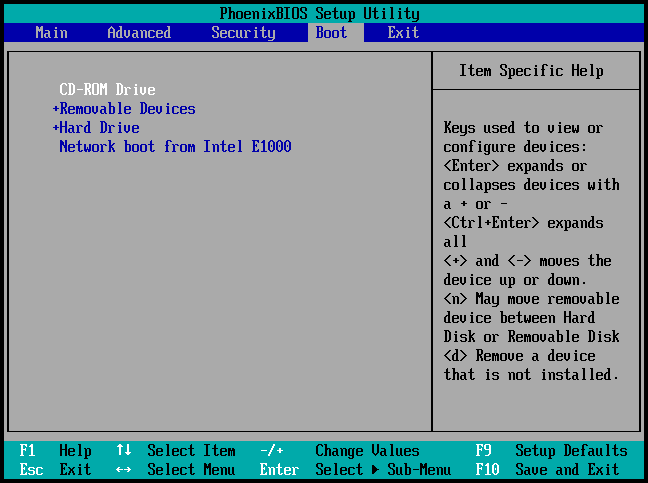
若要使用 Acronis 可開機媒體將電腦開機,必須排列開機順序,使媒體成為第一順位開機裝置。開機順序可在 BIOS 或 UEFI BIOS 中變更,視您的電腦韌體介面而定。這兩種情況的程序非常類似。
若要使用 Acronis 可開機媒體開機:
部分主機板具有所謂的開機功能表,按下特定的按鍵或按鍵組合 (例如 F12) 即可開啟。開機功能表可讓您從可開機裝置清單選擇開機裝置,而無需變更 BIOS 或 UEFI BIOS 設定。
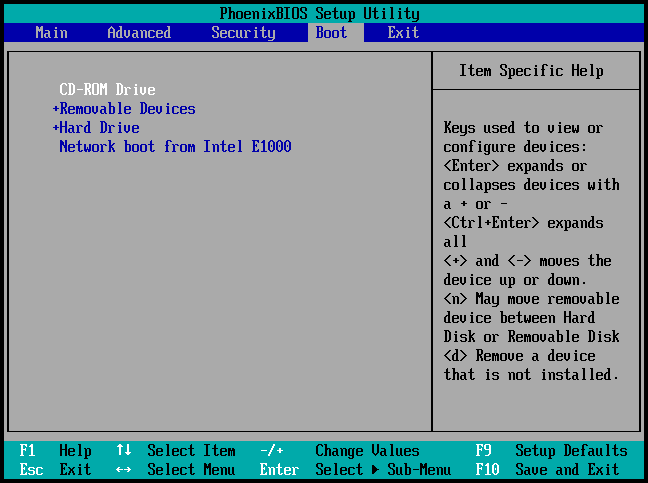
如果電腦無法從第一個裝置開機,則會嘗試從清單中第二個裝置開機,以此類推。